Wie ich letzte Woche in CNETs vollständigen Test des Samsung Nexus S gesagt habe, war ich erfreut, dass das Mobilteil Tethering unterstützt und es als WLAN-Hotspot fungieren kann. Dies ist der Vorteil der Verwendung eines Telefons mit dem gängigen Android-Betriebssystem. In der Tat sind beide Funktionen bei Smartphone-Nutzern immer beliebter, aber einige Anbieter haben sie im Weg stehen lassen.
Sprint und Verizon Wireless beispielsweise lehnten es ab, ihre Froyo-fähigen Handys mit Tethering zu versehen, auch wenn das Android 2.2-Update versprach, diese Funktion hinzuzufügen. Und obwohl Sprint auf seinem HTC Evo 4G Hot-Spot-Funktionen bietet, berechnete die Fluggesellschaft für das Privileg zusätzliche 29, 99 USD pro Monat.
Das Nexus S hingegen bietet beide Funktionen für weniger Geld. Wir bestätigen immer noch bei T-Mobile, ob eine gesonderte Gebühr anfällt. T-Mobile berechnet für die Verwendung zusätzlich 14, 99 US-Dollar pro Monat. Sie müssen jedoch einige Einschränkungen beachten. Ich konnte am Wochenende mit beiden spielen, und ich freue mich, dass ich von der Leistung an beiden Fronten ziemlich beeindruckt war.
Tethering
Obwohl das Tethering schon seit den frühesten Handys existiert, hat sich die Funktion erst in den letzten Jahren durch Highspeed-3G- und 4G-Netzwerke als sehr nützlich erwiesen. Wenn Sie nicht wissen, wird für das Tethering ein Mobiltelefon als Internetverbindungspunkt für ein anderes Gerät verwendet. Bei dem anderen Gerät handelt es sich normalerweise um einen Computer, und die Verbindung zwischen ihm und dem Telefon wird über WLAN, Bluetooth oder ein USB-Kabel hergestellt.
Für das Nexus S müssen Sie ein USB-Kabel verwenden, das nur mit Windows 7, Windows Vista und Linux funktioniert. Dies sind jedoch die einzigen Einschränkungen, denen Sie begegnen. Um zu beginnen, verbinden Sie Ihr Telefon mit einem PC und aktivieren Sie die Tethering-Option in der Option "Drahtlos und Netzwerke" im Einstellungsmenü (das Mobilteil kann sich nicht im US-Speichermodus befinden). Als ich es ausprobierte, erkannte mein PC das Telefon sofort und ich surfte innerhalb weniger Minuten im Internet. Die Verbindung über das 3G-Netzwerk von T-Mobile (denken Sie daran, dass der Nexus S HSPA + nicht unterstützt) war angesichts des Setups recht gut. Die meisten Websites wurden innerhalb von Sekunden geladen und beim Starten von YouTube-Videos hatte ich nur eine kurze Pause. Aber sobald die Videos gestartet waren, spielten sie ohne Unterbrechung.
Wi-Fi-Hotspot
Mit dieser Funktion können Sie den Nexus S als Internetverbindungspunkt für bis zu fünf andere Geräte verwenden (Sie benötigen kein USB-Kabel). Um den Hotspot zu aktivieren, besuchen Sie einfach den gleichen Bereich im Einstellungsmenü. Die Standard-Netzwerk-SSID ist "AndroidAP". Sie können sie jedoch ändern, wenn Sie möchten. Sie können die Verbindung auch als offene Verbindung beibehalten oder mit einem Kennwort sichern.
Nachdem ich den Hot Spot aktiviert hatte, habe ich sofort die entsprechende Verbindung auf meinem PC gefunden. Es dauerte ein paar Sekunden, um eine Verbindung herzustellen, obwohl es immer noch sehr schnell war. Und sobald ich verbunden war, war ich ohne Zwischenfall online. Die Verbindung war etwas langsamer als beim Tethering - YouTube-Videos beispielsweise blieben ein paar Mal hängen - aber angesichts der Umstände war sie zufriedenstellend. Ich konnte es auch mit einem T-Mobile MyTouch 3G und einem iPhone 4 verwenden, obwohl es auf einem Computer mit Mac OS nicht funktioniert.
Solange Sie sich an die Grundlagen wie das Abrufen von E-Mails, den Zugriff auf soziale Medien und einfache Recherchen (Nachrichten, Wetter usw.) halten, sollten beide Funktionen Ihnen gute Dienste leisten. Das Hochladen kleiner Fotos sollte kein Problem sein, aber ich möchte nicht versuchen, ein Video hochzuladen oder große Dateien herunterzuladen. Ich hätte mir eine dedizierte App vorgezogen, als durch die Menüs zu blättern, um die Funktionen zu aktivieren, aber das ist ein untergeordneter Punkt.
Aktualisiert am 14. Dezember 2010 um 10:10 Uhr PT mit T-Mobile-Preisen.







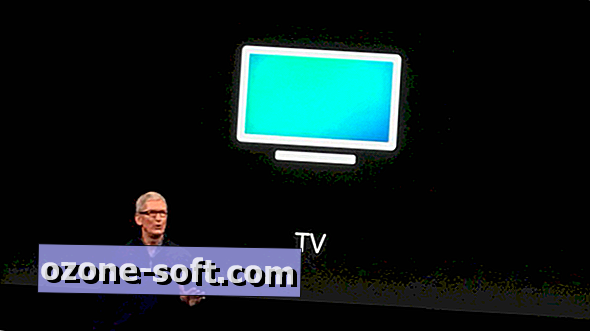





Lassen Sie Ihren Kommentar